在外置SSD上让苹果本运行Windows系统
苹果用户的苦恼-内置SSD空间宝贵
相信大部分朋友可能都知道,苹果电脑除了内置了自己的Mac OS X系统外,还不忘了适配并兼容Windows系统,以便满足那些离不开微软操作系统的用户。而我们最常用的做法就是,使用苹果的Boot Camp助理将内置的硬盘划分为两个区域,后期将微软操作系统安装到指定分区内,实现Mac OS X与Windows系统的共存。
不过这样的做法可能对于很多朋友来说都有一个苦恼。由于目前的苹果笔记本全部采用的内置SSD闪存设计,而且由于性价比的原因大多数用户都会选择购买128GB或者256GB存储空间的版本,本来就紧缺的的存储空间还要分一部分给Windows使用真是太浪费了。那么有没有办法将Windows安装在外置存储设备呢?
 成功在苹果RMBP上完美实现外置SSD中运行Win8.1系统
成功在苹果RMBP上完美实现外置SSD中运行Win8.1系统答案当然是有的,经过笔者的不断尝试,终于探索出了一种稳定的、能够在苹果电脑上完成所有操作步骤的完美方法。并且该方法的存储介质还可以换成大容量的USB3.0接口的U盘设备,想象一下将插上一个64GB的USB3.0的小巧U盘就可以在苹果电脑上运行Windows畅玩各种游戏,各位宅男们是不是可以在你们的女神面前显摆了呢?
2绕过限制另辟蹊径 Win to go来帮忙
实现在外置存储设备上上让苹果本运行Windows系统的比较大困难就在于:苹果的Boot Camp助理程序中只能识别内置硬盘,也就是说苹果官方只允许用户将Windows操作系统安装在内置硬盘中,外置的USB硬盘是无法识别到的。虽然Boot Camp助理会将Thunderbolt雷电存储设备识别为内置硬盘,可惜的是目前的所有雷电硬盘盒都在千元以上,不是我们一般人能够承受的起的,我们要的是把系统安装在廉价的USB3.0存储设备中。
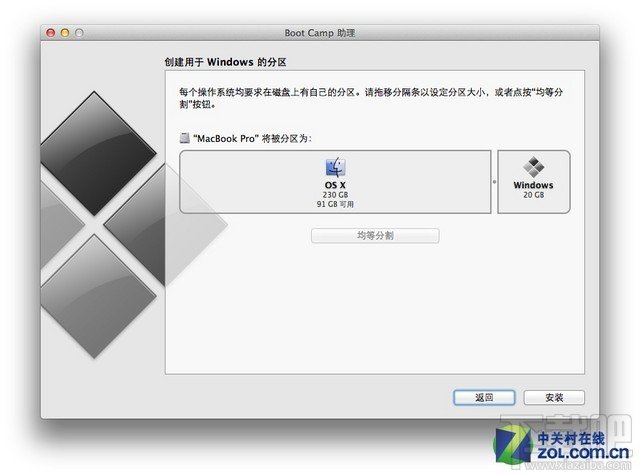 Boot Camp助理程序中只能识别内置硬盘
Boot Camp助理程序中只能识别内置硬盘既然苹果官方的Boot Camp助理有限制,那么就需要另辟蹊径,使用微软官方的Windows To Go来实现。它是Windows 8中内置的一项全新特性,允许用户在移动磁盘中创建一个便携Windows系统。而Windows 8之前的完整版Windows不支持从USB设备启动,能启动的只有Windows PE、嵌入式Windows等特殊版本。目前Win8已经从底层首次支持直接从USB启动,可以满足如今日渐增多的移动办公和USB3.0的使用需求。
虽然已经成功找到了解决办法,但是Windows To Go制作工具仅仅只内置在企业版的Win8系统中,并且只能安装企业版的win8或者8.1。好在目前win8/8.1系统上的软件适配都已经比较完善,基本可以运行绝大部分游戏。
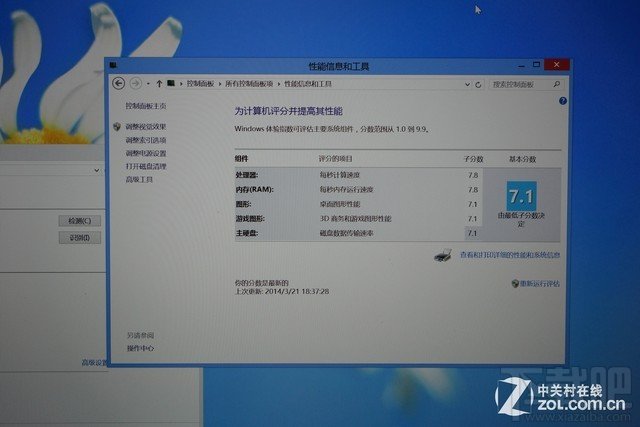 运行在苹果RMBP外置SSD中的Win8系统评分
运行在苹果RMBP外置SSD中的Win8系统评分上图就是使用Windows To GO在苹果电脑上将Win8系统安装到外置USB3.0硬盘盒的SSD中的运行截图了,本次试验使用的是256GB的浦科特M5S SSD,系统版本为win8企业版(安装Win8.1企业版也能够成功),该系统只需要每次开机的时候按住Option按键选择外置的Windows分区即可启动。
在Win8的系统评分中可以看到处理器和内存都达到了7.8的高分,而苹果RMBP上鸡血版本的GT650M显卡能达到7.1的高分,绝对可以玩大部分游戏了。硬盘方面,由于目前大部分的SSD主控对USB3.0支持不太好,无法发挥全部功能,但是能达到7.1的分数已经相当不错。至少在笔者测试游戏的这几天并没有发现这个短板会带来任何影响,启动速度在30秒之内,整个系统运行的相当流畅。
{#page_break title=''#}
在给大家详细讲解安装方法之前先给大家整理一下安装过程需要用到的文件:1.MSDN原版Win8.1企业版with update镜像文件;
2.Parallels Desktop 9虚拟机安装文件;
3.BootCamp驱动(用于win8.1下适配苹果电脑的驱动安装包)
所有文件都可以在这里下载到!
3准备Win to go工具 安装Win8.1虚拟机
首先要在苹果电脑上安装一个企业版Win8.1虚拟机,以便于在苹果电脑上使用微软官方的Windows To GO制作工具。虚拟机程序推荐大家使用ParallelsDesktop软件,安装过程在这里就不详细叙述了,直接打开下载好的DMG文件安装就行了。如果有网友遇到了无法安装外来软件的问题,请打开Mac OS X的“系统偏好设置”,在“安全与隐私”界面中首先点击左下角的“点按锁按钮以进行更改”,然后在“允许从以下位置下载的应用程序”选项中选择“任何来源”即可开始安装了。
 Parallels 9新建虚拟机向导界面
Parallels 9新建虚拟机向导界面打开安装好Parralels程序后,在Parallels 9新建虚拟机向导界面选择"安装Windows或其他操作系统”,然后选择下载好的Win8.1企业版with update镜像文件,之后一路继续即可开始安装过程。
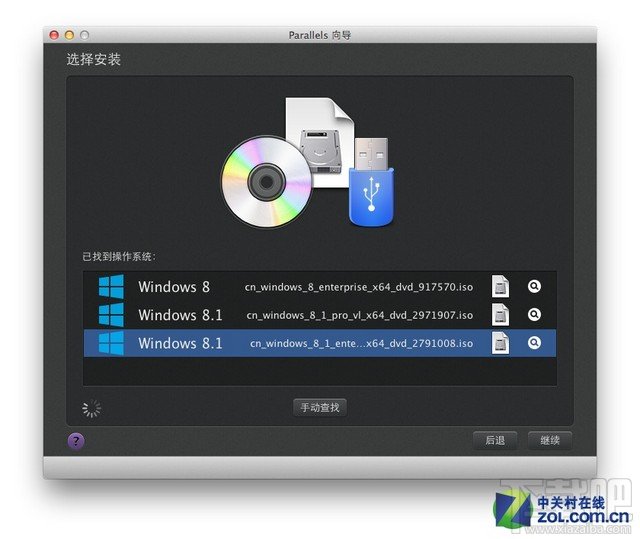 选择下载好的Win8.1企业版with update镜像文件
选择下载好的Win8.1企业版with update镜像文件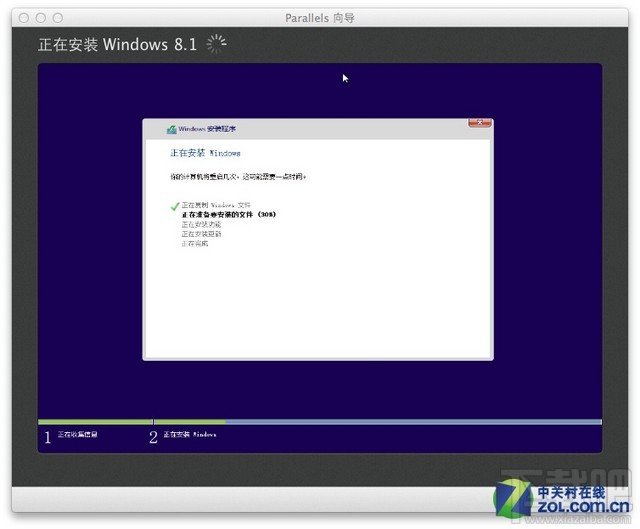 Win8.1企业版虚拟机安装过程
Win8.1企业版虚拟机安装过程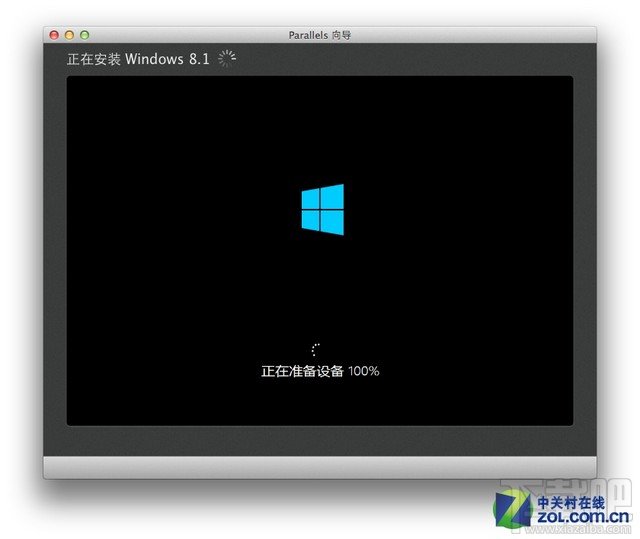 Win8.1企业版虚拟机安装过程
Win8.1企业版虚拟机安装过程整个安装过程完全不需要人工值守,完全是全自动完成,你可以在安装的过程中忙别的事情,Parallels会在安装完成后发出Win8.1已经安装完成的提示。这里顺便说一下,在本次安装完Win8.1虚拟机使用完内置的Windows To GO程序后,您还可以将这个虚拟机留着以后使用。万一突然需要使用Windows系统又不想关机重启切换系统,这个虚拟机可以帮上大忙。直接将Mac OS X中的文件拖动到Win8.1虚拟机窗口中即可在Windows环境下继续编辑该文件,而且在虚拟机中使用Windows跟平常没有任何的区别,可以方便的同时使用Mac OS X和Windows系统。
4在外置USB硬盘上安装win8.1企业版
在本文前面已经提到过,使用微软官方的Windows To GO是只能安装企业版win8操作系统的,笔者也尝试过在Windows电脑上使用大多数教程中提到的的WTG小工具来制作该外置系统,但是最终都以失败告终。看来网上流传的这种小工具的实用性还不够广泛,而且微软官方的制作工具制作出来的外置系统十分的规范(会自动分出一个EFI BOOT分区),稳定性自然没的说,所以还是推荐大家老老实实的用微软官方的制作工具吧。
在虚拟机安装好之后,将容量大于32GB的USB3.0存储设备(SSD固态硬盘或者高速U盘)插入MacBook的USB接口中,Parralels虚拟机程序便会提示该存储设备需要接入哪个系统。这里我们需要选择直接接入win8.1企业版的虚拟机,将鼠标移动到下图中的虚拟机窗口点击选择即可,选择的时候图中的USB插口还会出现一个插入的动画,十分的形象!

将外置USB存储设备直接接入虚拟机系统
将USB存储设备接入虚拟机之后,在Win8.1企业版虚拟机中打开控制面板,找到Windows To GO程序,双击打开。需要注意的是,该程序只有在win8/8.1企业版系统中才会存在。Windows To GO会自动识符合要求的外置USB设备,并建议用户使用通过了Windows To GO认证的USB3.0驱动器。这里笔者使用的SSD固态硬盘其实是完全能满足系统需要的性能要求的,大可不必担心会影响到Windows系统的性能。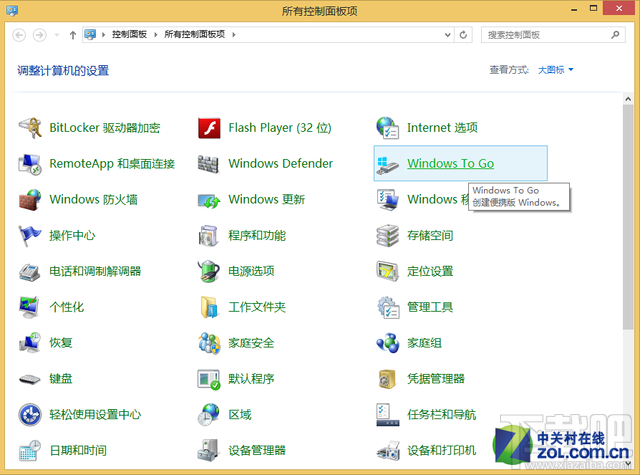 Windows To GO程序只有在win8/8.1企业版系统中才会存在
Windows To GO程序只有在win8/8.1企业版系统中才会存在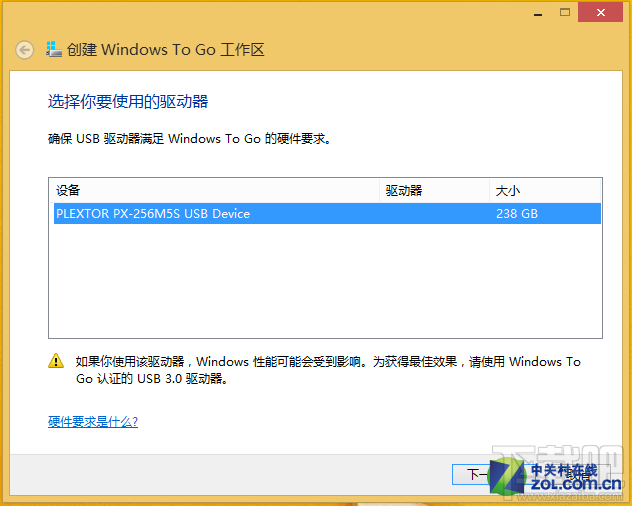 Windows To GO已经自动识别到了符合要求的外置USB设备
Windows To GO已经自动识别到了符合要求的外置USB设备在虚拟机中“插入”光盘等外置设备相当的简单,只不过所有的物理连接都被虚拟化了。加载系统安装盘到虚拟机中,只需要在Parralels的设备菜单的“CD/DVD”选项中点击“连接物理镜像”,然后选择下载好的Win8.1企业版with update镜像文件打开,这样就快速的将系统安装盘加载到虚拟光驱中了。
接下来,Windows To GO程序便会自动识别安装镜像文件。(这里需要注意的是,如果选择了非企业版的系统,Windows To GO程序会提示该系统是不被支持的。)在下一步的过程中,你还可以为你的外置系统设置BitLocker密码,以保证你的外置系统不轻易被他人使用,这个功能相当适合那些十分重视数据安全的人群使用。
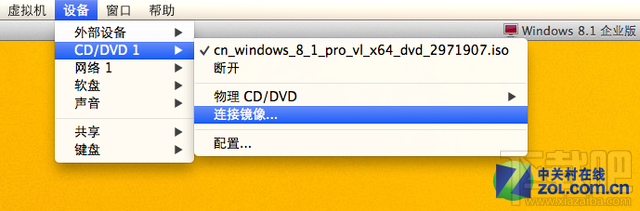 在虚拟机中设置连接Win8.1企业版镜像文件
在虚拟机中设置连接Win8.1企业版镜像文件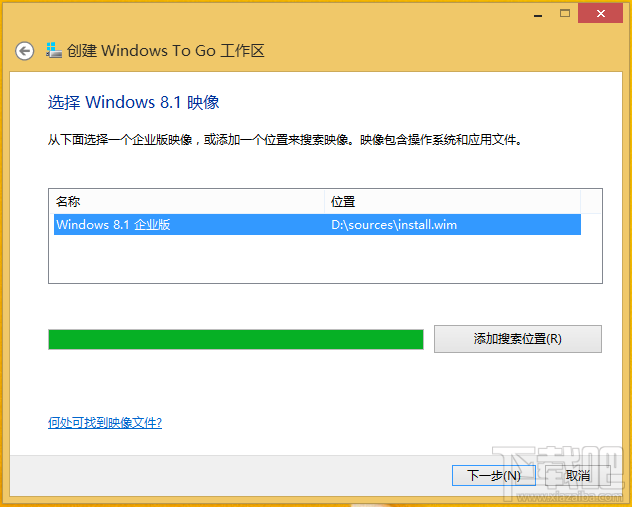 Windows To GO已经自动识别到了安装镜像文件(除企业版之外的系统版本是不被支持的)
Windows To GO已经自动识别到了安装镜像文件(除企业版之外的系统版本是不被支持的)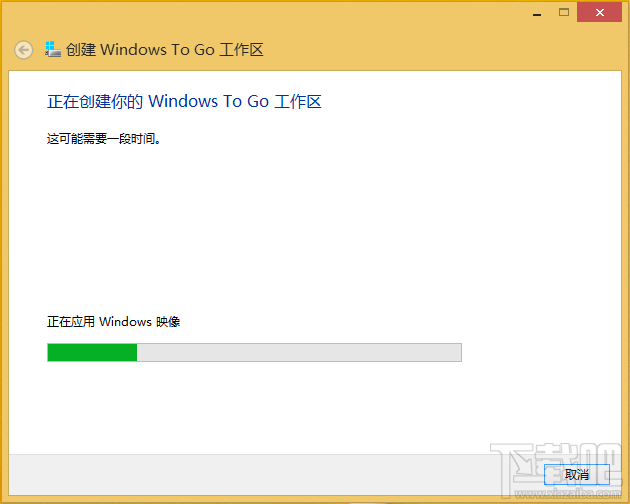 正在创建Windows TO GO工作区
正在创建Windows TO GO工作区#FormatImgID_13#最后一步选择启动项
Windows To GO程序将使用15分钟左右的时间来安装外置系统,这个时间依外置USB设备的性能而决定。在安装的最后一步,程序会提示用户是否重新启动直接进入刚刚安装好的外置系统。由于我们的安装环境特殊,这里笔者建议大家选择“否”并点击右下角的“保存并关闭”,避免造成一些未知影响。
5给外置系统安装苹果Bootcamp驱动
使用Windows To Go程序制作完成外置系统后,完全关闭Mac OS X系统,移除除了外置系统外的任何USB设备,并按住Option按键开机,直到出现磁盘选择按键的时候即可松开。(注意,如果不移除其他的USB设备很可能会导致启动失败。)在选择启动磁盘界面,按方向键选择第三个Windows磁盘,按键盘上的“enter”回车键即可进入外置系统。
 按住Option按键开机选择启动磁盘
按住Option按键开机选择启动磁盘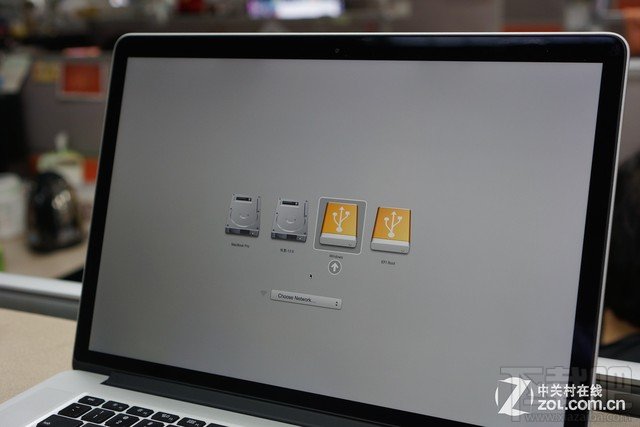 用方向键选择外置磁盘 回车确认(点击查看大图)
用方向键选择外置磁盘 回车确认(点击查看大图) Windows正在为首次运行做准备
Windows正在为首次运行做准备在系统启动完成后,就可以开始安装BootCamp驱动了。苹果官方的BootCamp驱动包含了苹果电脑在Windows系统中需要的所有驱动程序,一个安装包就可以为苹果电脑中的所有设备安装驱动,不必一个个的去点击安装,再次体现了苹果的用心,而这些细节都是值得其他电脑厂商去学习的。
在选择下载BootCamp驱动时,注意苹果官方页面中的型号区别。2013年前后的苹果电脑需要下载的BootCamp驱动包是不一样的,大家在下载的时候还需要注意一下。下载完成之后,将驱动包拷贝到U盘中,以便在下面的步骤中使用。
 安装对应的BootCamp驱动
安装对应的BootCamp驱动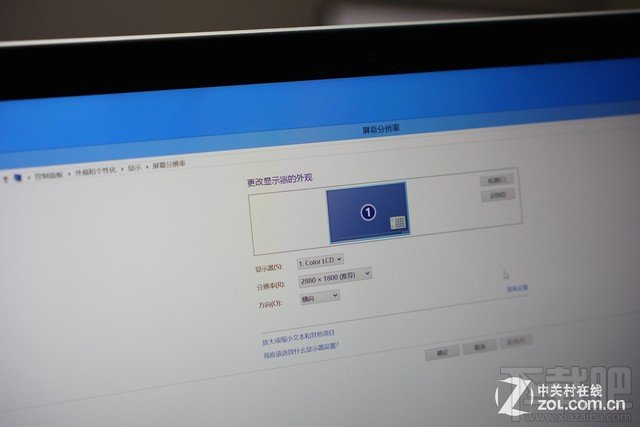 苹果RMBP下的2880*1800分辨率显示效果
苹果RMBP下的2880*1800分辨率显示效果只需要几分钟的时间,BootCamp驱动就可以安装完成,再按照提示要求重启(注意,每次重启时如果想要进入外置Windows系统都需要按住Option按键选择启动磁盘)之后,便可以在设备管理器中看到所有驱动便已经安装完成,玩游戏的朋友记得去Nvidia官网下载新的显卡驱动,以便获得优秀的游戏性能。
在上图中,我们可以看到苹果的Retina屏幕在Win8系统下显示的文字实在太小,这也是建议大家安装Win8.1系统的原因。Windows 8.1会自动根据屏幕分辨率自动调节系统的DPI,使得字体不会看起来太小。虽说没有苹果优化的那么好,但我们也看到了微软的努力。
6外置系统游戏性能稳定 运行流畅
安装好BootCamp驱动后,外置系统基本就安装完成了,再依个人喜好安装一些必要的应用程序、游戏所需要的运行库什么的便可以投入使用。有些网友们可能还是会疑虑,这样的系统是否真的稳定,运行游戏真的没问题么?下面我们就拿三款游戏来实际测试一下。
首先运行的是极品飞车18,这款2012年的15寸RMBP采用的是GT650M的显卡,当然不能在全分辨率下运行游戏。将分辨率适当的降低到1600*1024,游戏的帧数即可达到满帧30帧,游戏的画面看起来也不会太模糊。
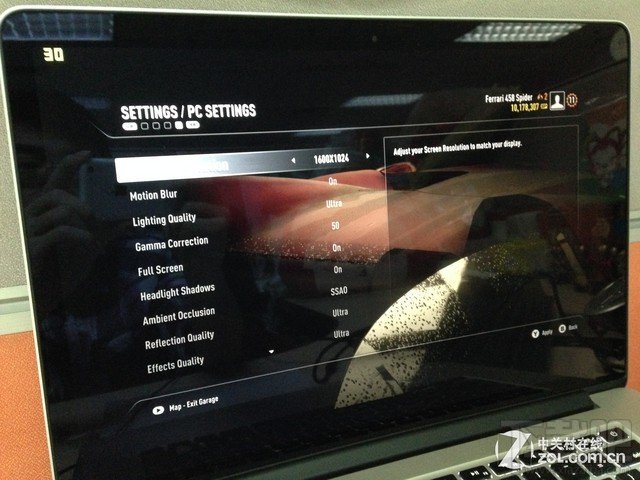 极品飞车18显示分辨率需降至1600*1024
极品飞车18显示分辨率需降至1600*1024 运行帧数达到30帧满帧
运行帧数达到30帧满帧接下来是超级房车大师赛2,这款游戏对配置的要求还是挺高的,但在分辨率降至1600*1200后,游戏的实际运行帧数也能够达到40帧以上。通过游戏自带的benchmark测试,游戏的最小帧数43帧,比较大帧数66帧,平均帧数达到53帧,完全可以流畅的运行。
 超级房车大师赛2实际运行帧数达到40帧以上
超级房车大师赛2实际运行帧数达到40帧以上然后是对配置要求不是很高的F1 2013,这款游戏能够在1920*1200的分辨率下流畅运行。从游戏的benchmark结果中就可以看到,游戏的平均帧数可以达到62帧,最小帧数也达到了54帧。看来只要根据游戏对配置的高低调整好游戏的运行分辨率便可以畅玩各种大型单机游戏了。
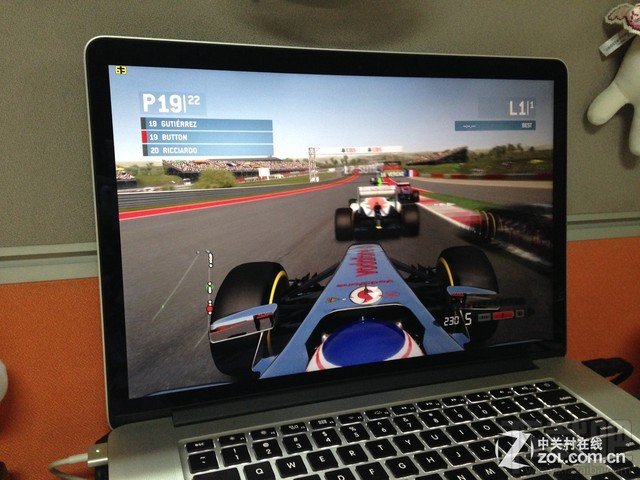 F1 2013在1920*1200分辨率下的运行画面
F1 2013在1920*1200分辨率下的运行画面虽然这三款笔者常玩的赛车游戏并不是很大众,但是测试的结果也足矣证明,使用本文的方法制作运行的外置系统能够相当稳定的运行。配备有独立显卡的苹果电脑,插上外置设备就能在完全不占用内置存储空间的情况下瞬间变成一台游戏本。由于显卡的性能限制,虽说需要降低游戏的分辨率来保证运行的流畅性,但是游戏的画面并没有看起来太过于粗糙。说到这里也很好的说明了为何在前几年各大电脑厂商不肯放弃老掉牙的1366*768屏幕,目的就是为了保证游戏运行的流畅性。而随着显卡性能的逐渐提高,1080P分辨率的游戏本逐渐的开始普及,甚至4K分辨率的游戏本也开始出现,显卡厂商加速提高显卡性能也迫在眉睫。
写在最后:
本文的目的旨在用最小的成本让苹果本在外置存储设备上运行Windows系统,解决苹果本内部磁盘空间吃紧的难题。当然外置存储设备也可以换成U盘这样的小巧便携设备,不过系统的运行速度可能会受到一些影响,如果大家是为了玩游戏较好还是选择一块SSD外置来的靠谱。希望能够帮助到一些遇到苹果内部存储空间吃紧又想安装Windows玩游戏的玩家们。
这是一篇易用性非常强的应用文章,本文也看到作者的几次辛苦尝试,相信本篇文章会让有MAC系统又必须得应用Windows平台的用户眼前一亮,原来外接固态硬盘也能当做Windows系统用,而根据文章一步步的指引,小白MAC用户也能轻松安装Windows8系统了。
相关文章:

 网公网安备
网公网安备